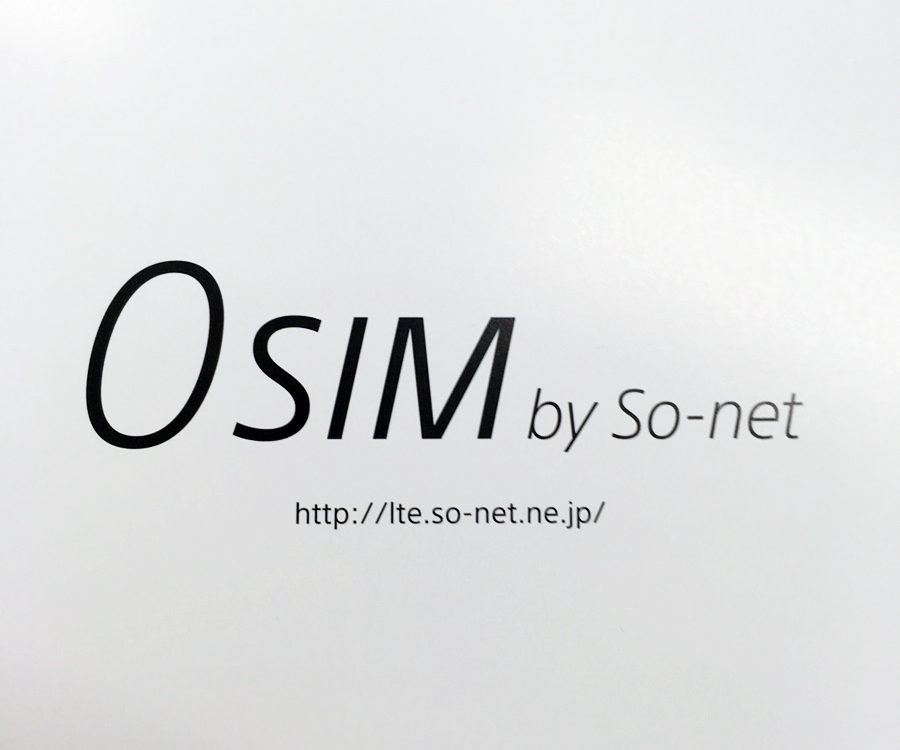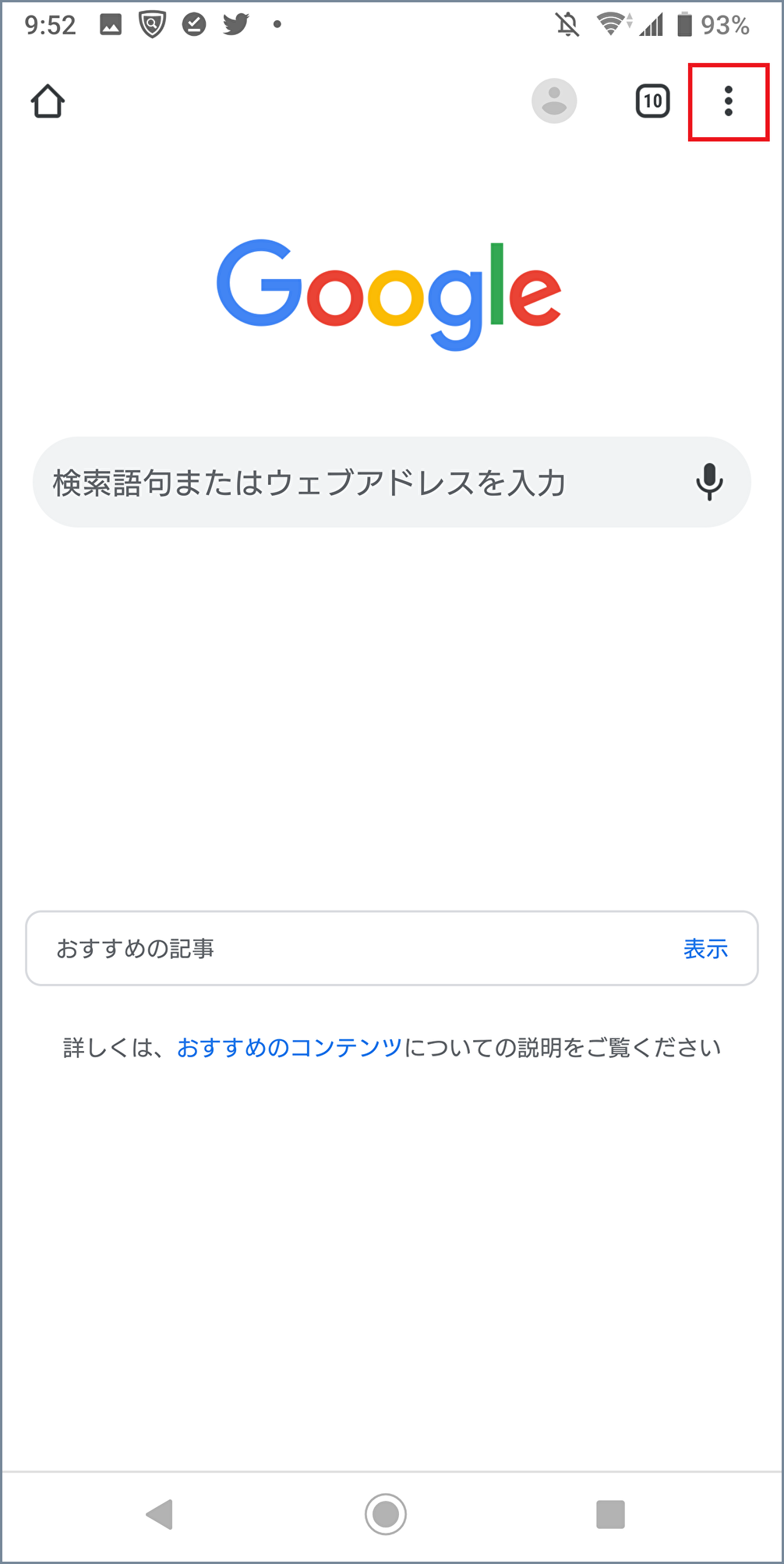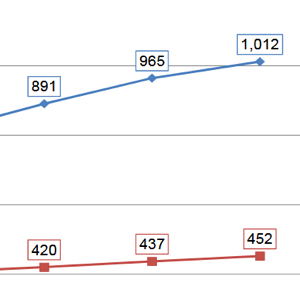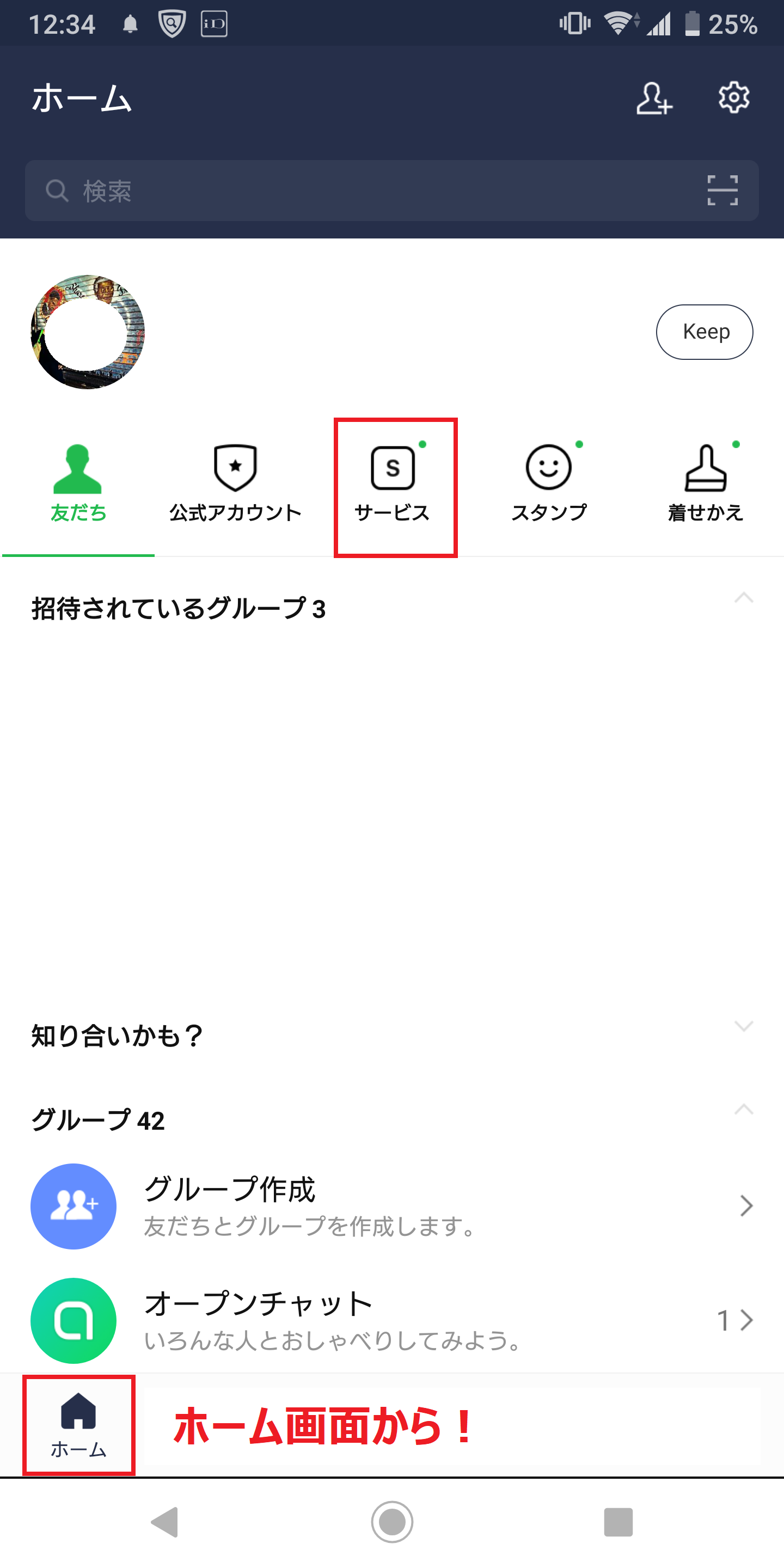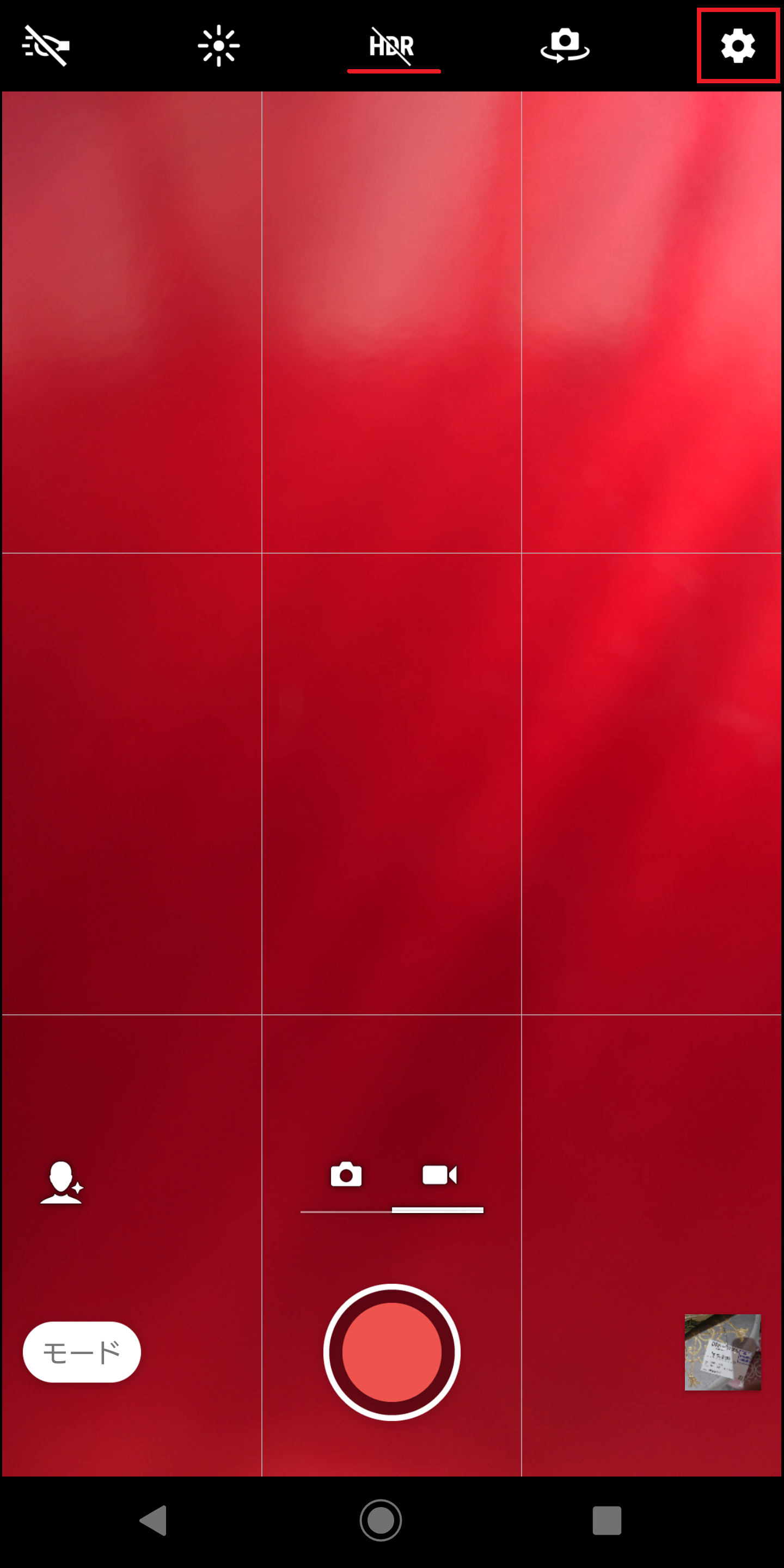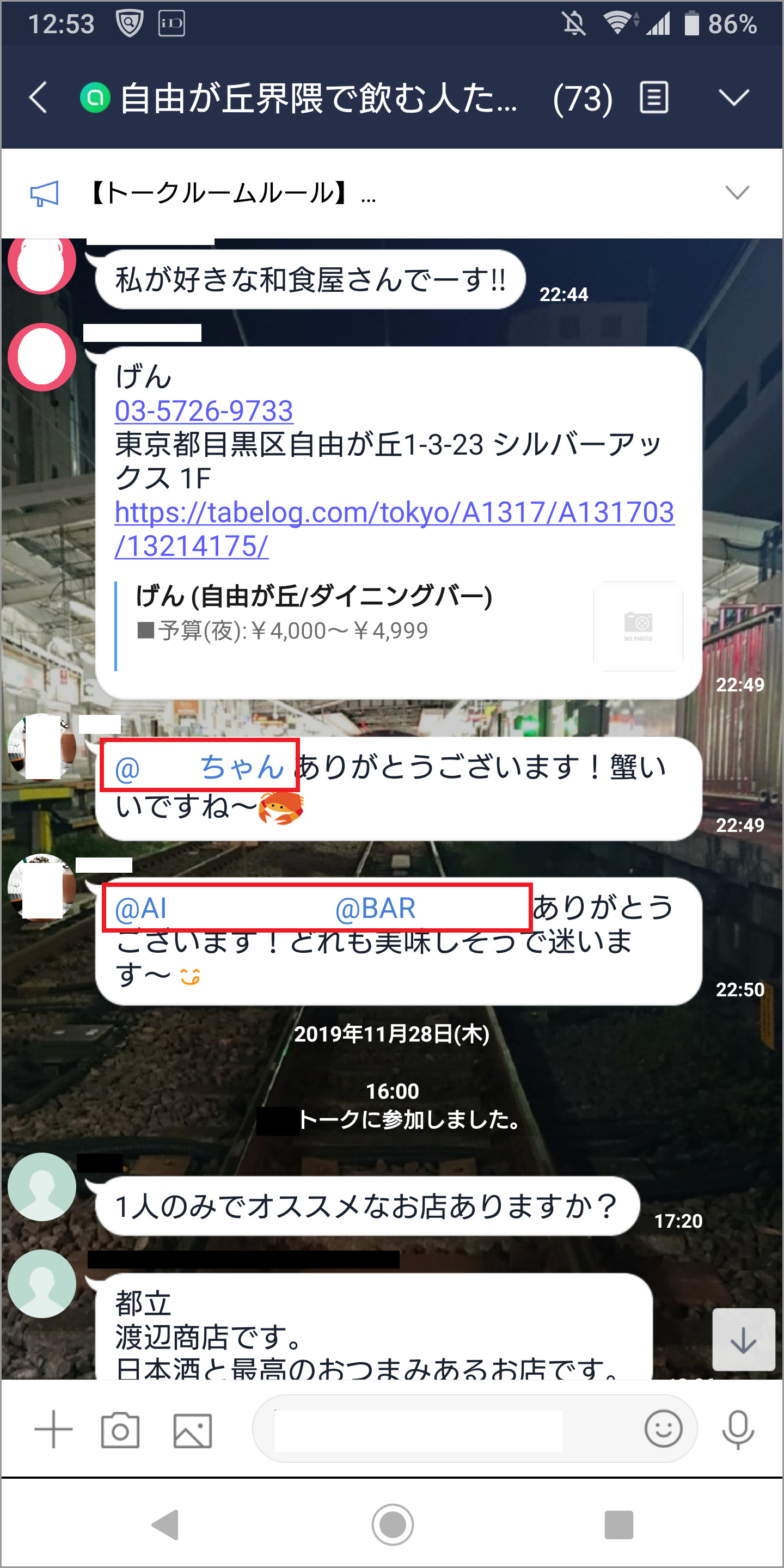LINE「ピン留め」機能とは
LINEのトーク画面は通常、受信時間の順に並んでいます。
なので、企業からのお知らせなどが続けて届くとそれだけで画面がいっぱいになり、LINEする人を毎回検索している、なんてことありませんか?
このようなときに便利なのが、トーク画面の「ピン留め」機能です。
この設定をすると、特定の相手を上段に固定表示できるので、探す手間が省けます。
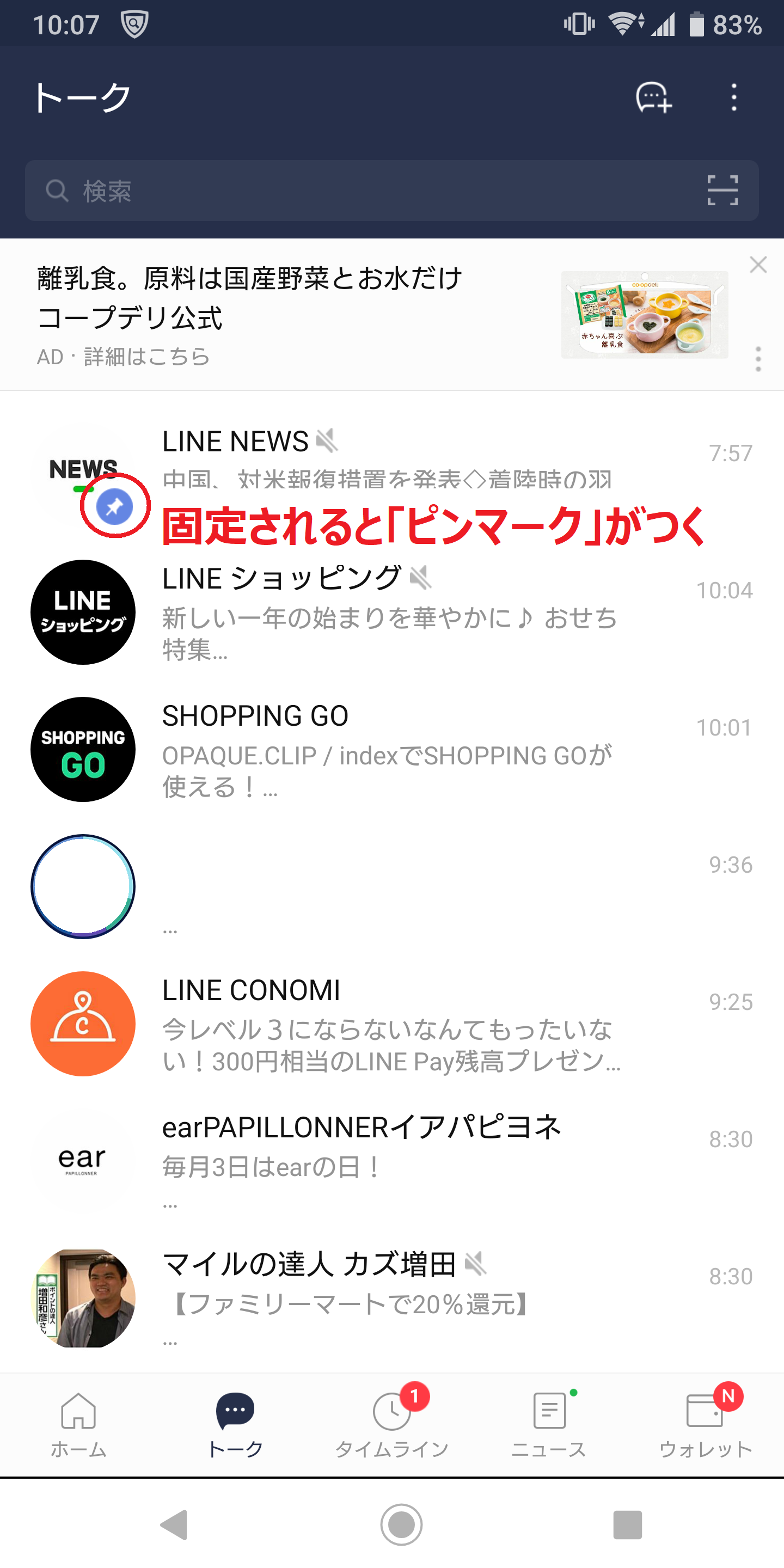
ピンマークがつくと上段に表示される
「ピン留め」を設定する方法
まずは、LINE「トーク画面」から固定表示させたい人を探しておきます。
【Androidの場合】
1.ピン留めする人の枠を長押しする
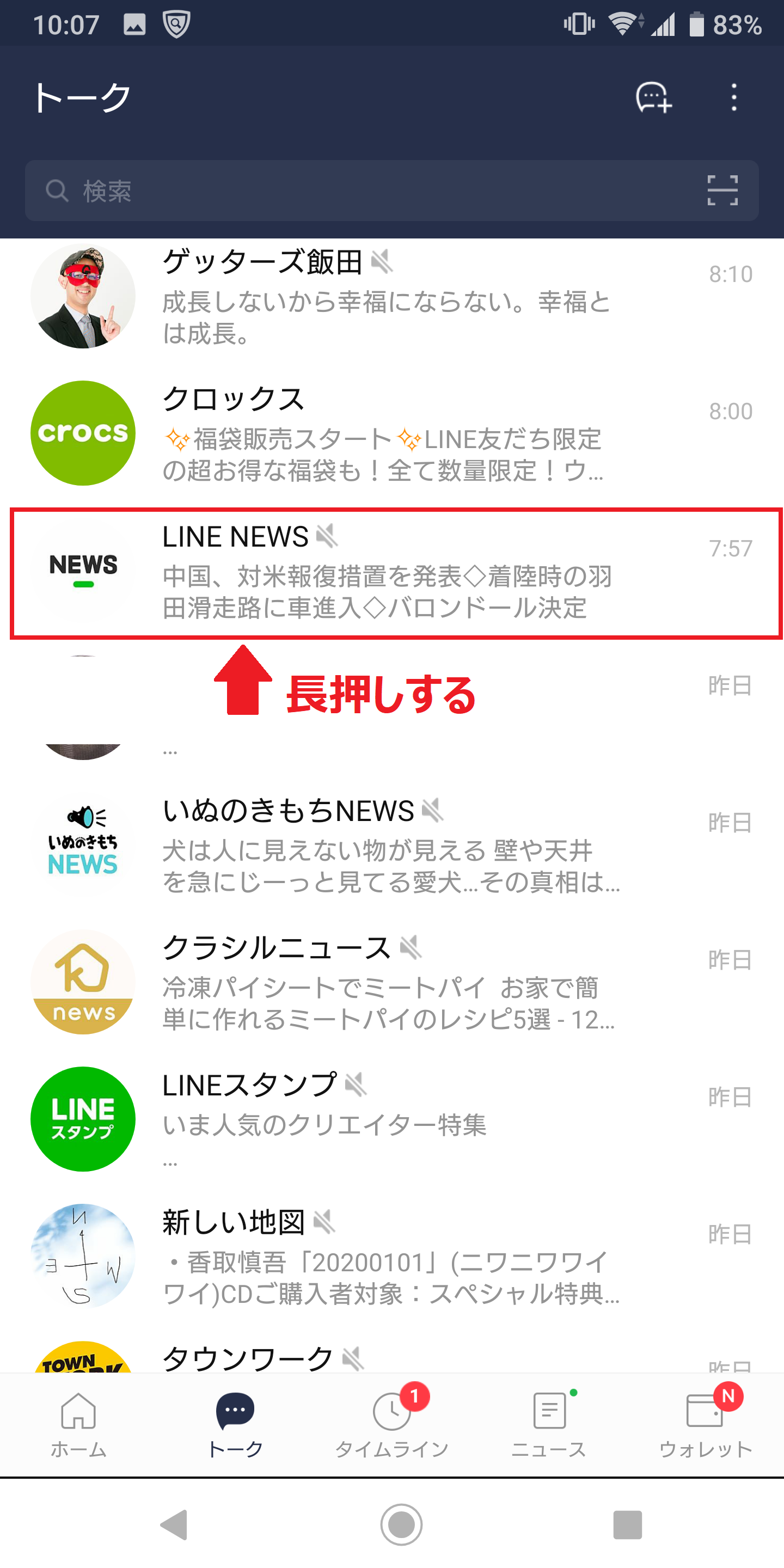
2.「ピン留め」をタップし完了
(解除したい場合は同じように枠を長押しすると「ピン留め解除」が出てくる)
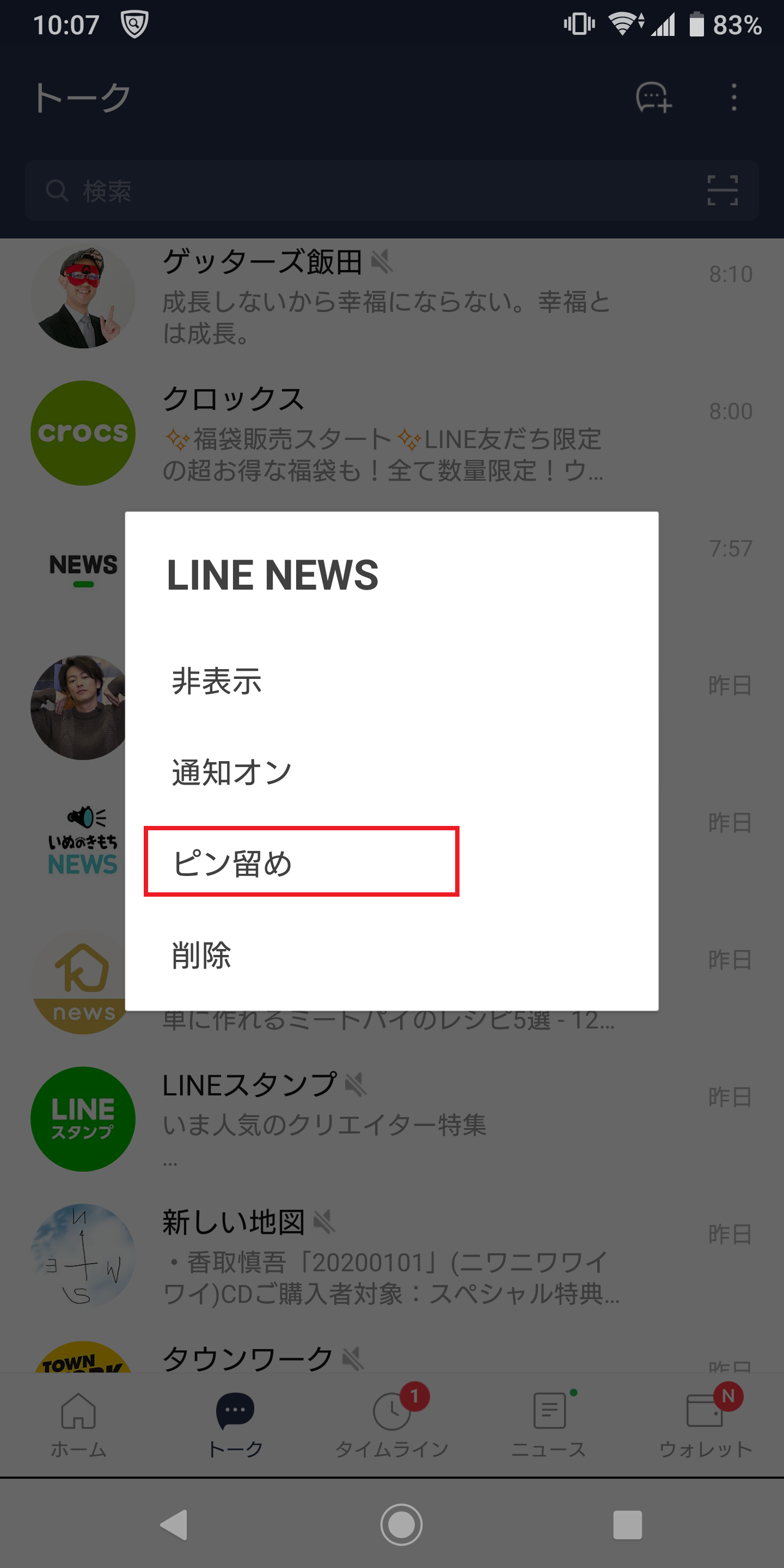
【iOSの場合】
右方向へスワイプし、「ピンマーク」をタップし完了
(解除したい場合は、同じように右にスワイプすると解除マークが出てくる)
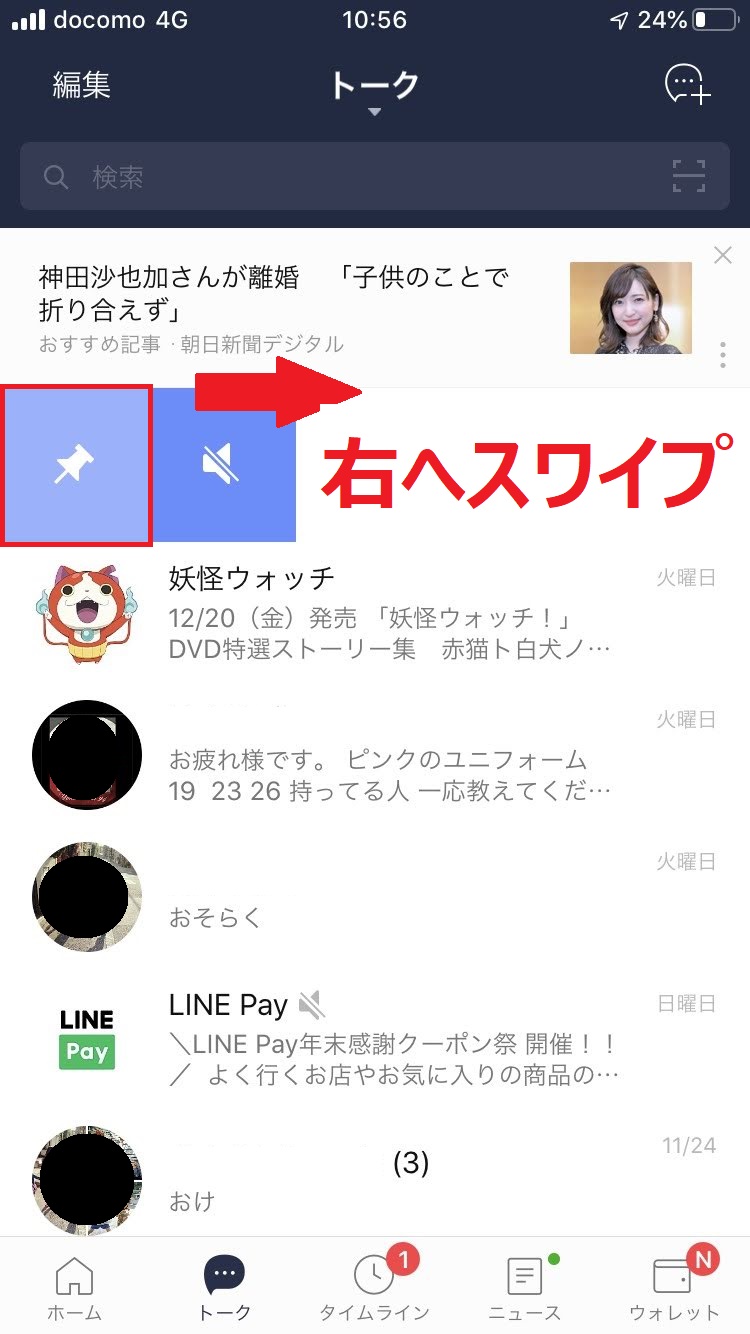
このように設定は、とても簡単です。
「ピン留め」の設定上限数はありませんが、やりすぎると「ピン留め」の効果が薄くなるので、頻繁に連絡をとる人などを設定するようにしましょう。
「お気に入り」順に並び替える方法
続いて、ピン留めとは少し違った方法で表示を便利にする方法を紹介します。
トーク画面は、「お気に入り登録」した順にも並び替えることができます。
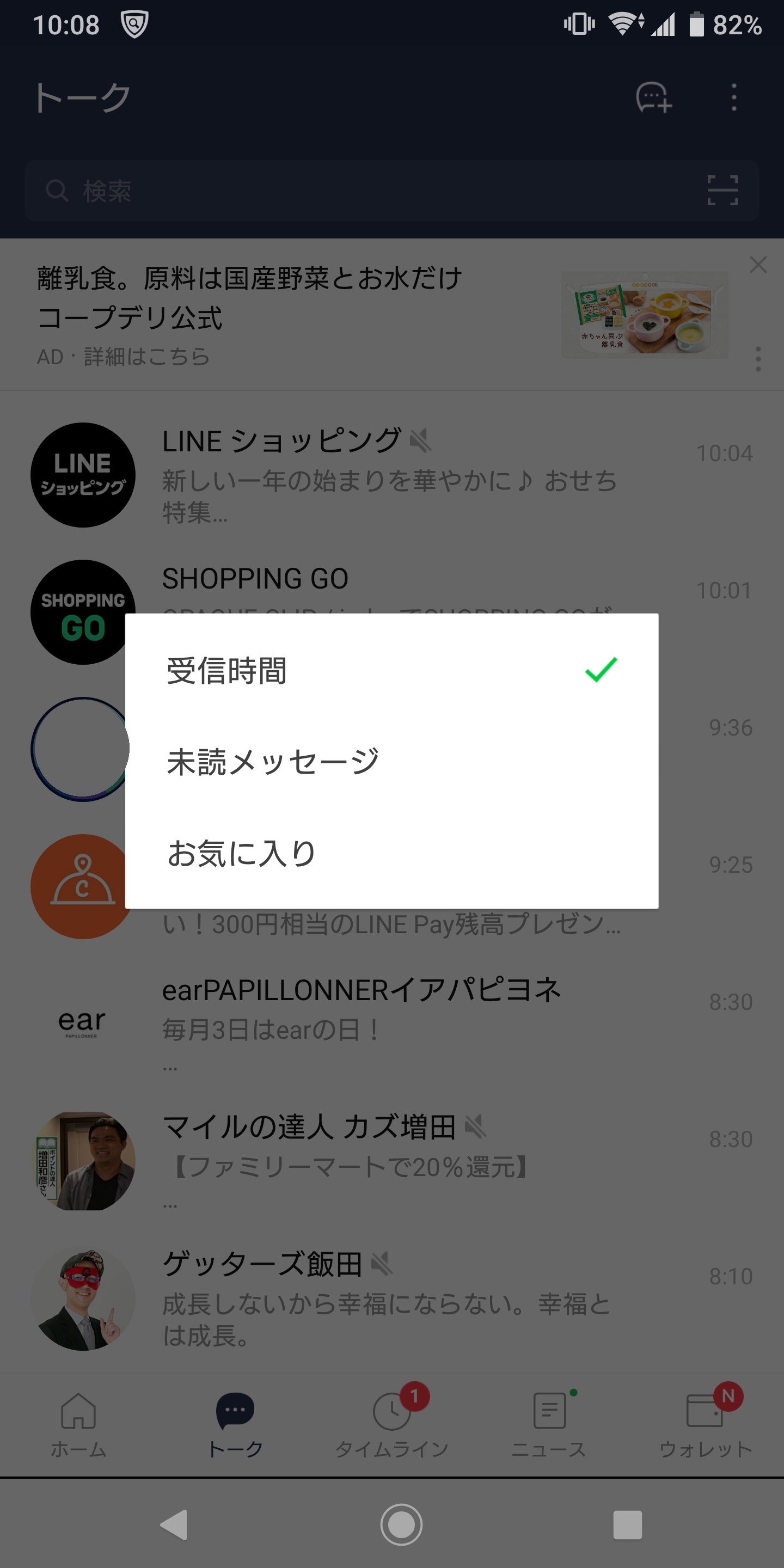
トークは並び替えが3種類ある
この「並び替え」を利用し、事前に「お気に入り登録」をしておけば、ピン留めとは違った方法で探しやすくなります。
【お気に入り登録する】
※画像は、Xperia XZ3(Android)
【Androidの場合】
1.プロフィールアイコンをタップ
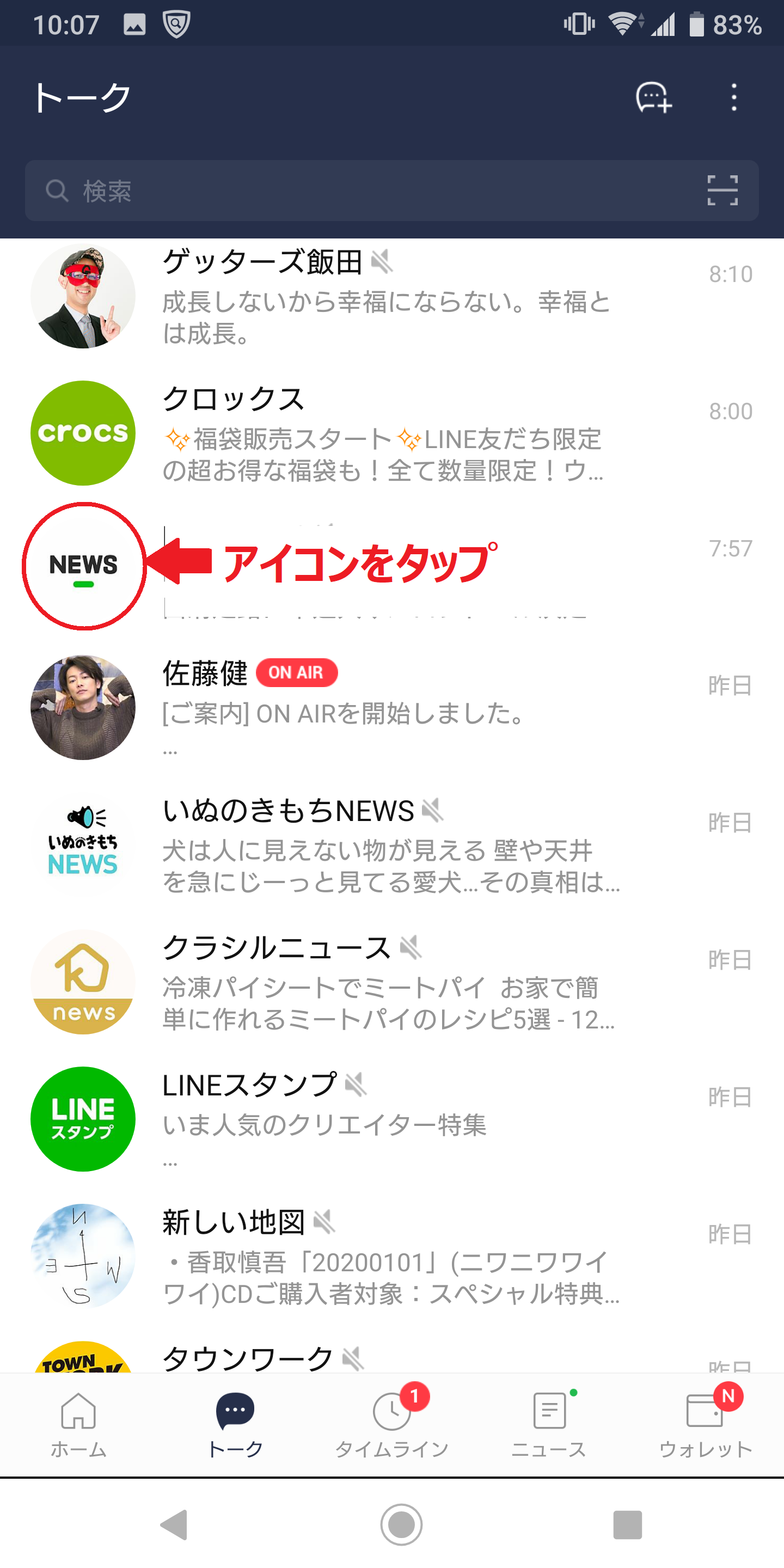
2.右上の☆をタップ
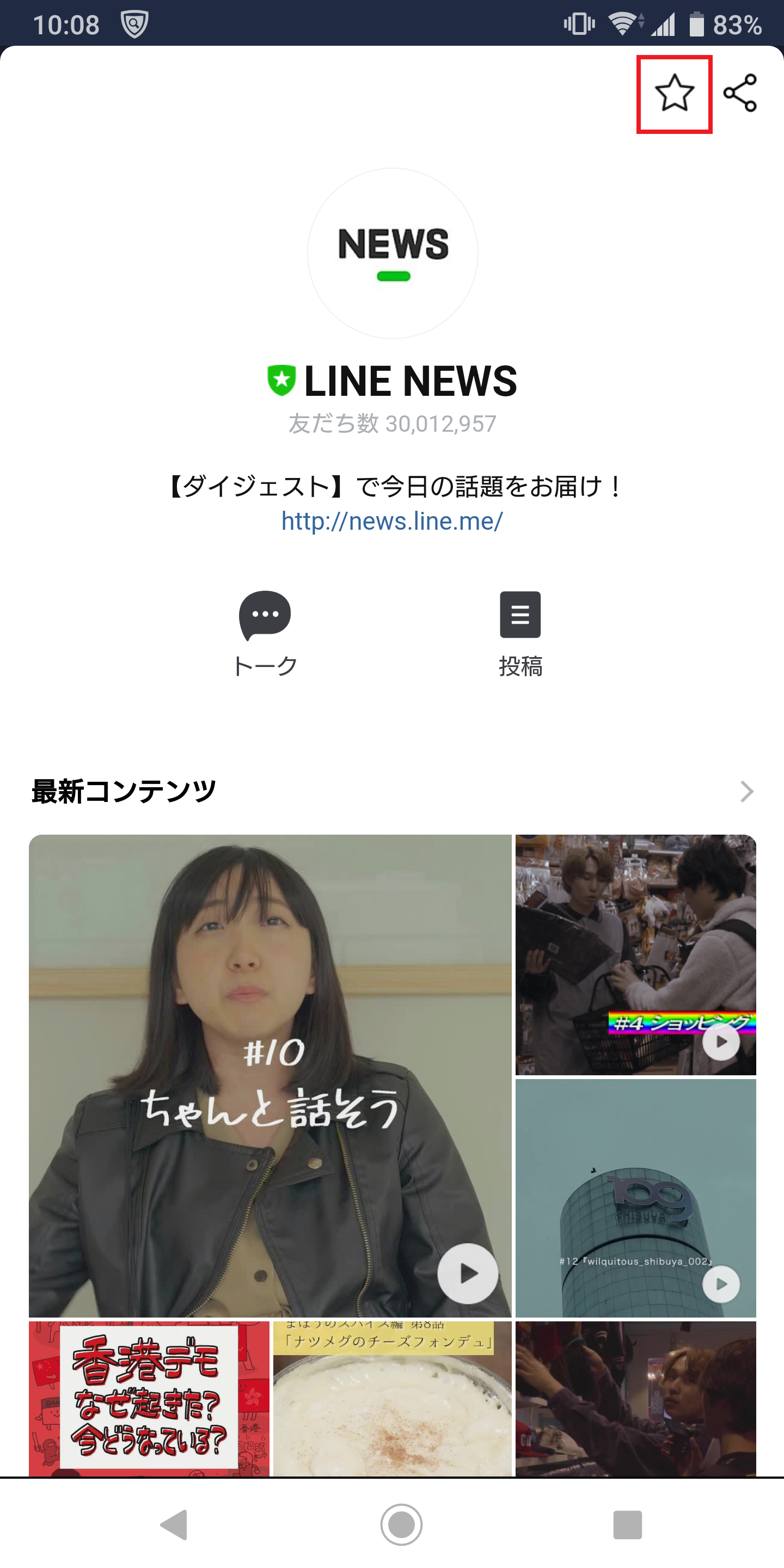
色がついていないときは「お気に入り登録」されていない
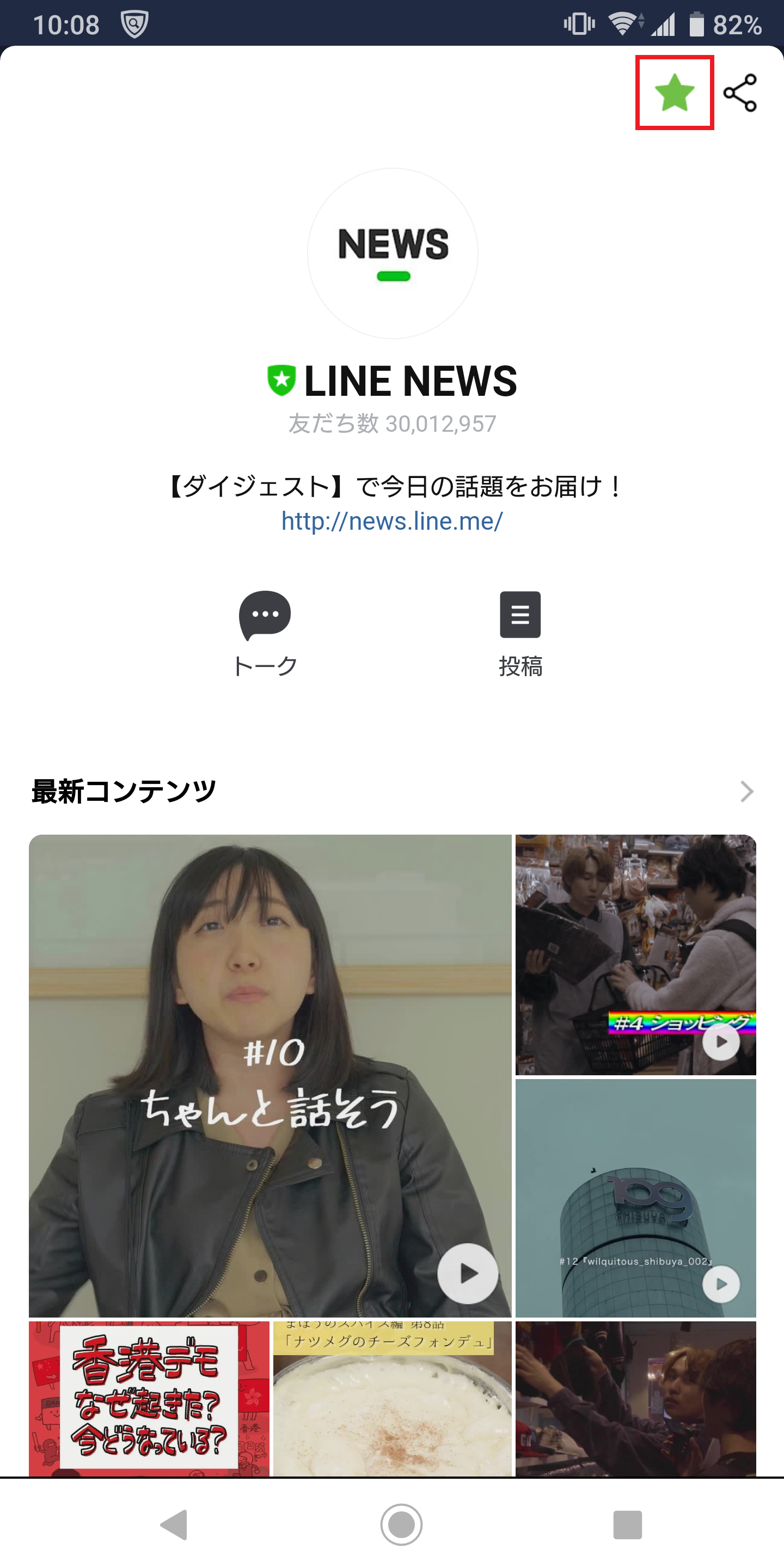
「お気に入り登録」された状態
iPhoneの場合、ホーム画面のプロフィールアイコンをタップしないと表示されません。
※「トーク画面」のプロフィールアイコンでは表示されないので注意!

【並び替えをする方法】
【Androidの場合】
1.トーク画面の右上をタップし「トークを並び替える」を選択
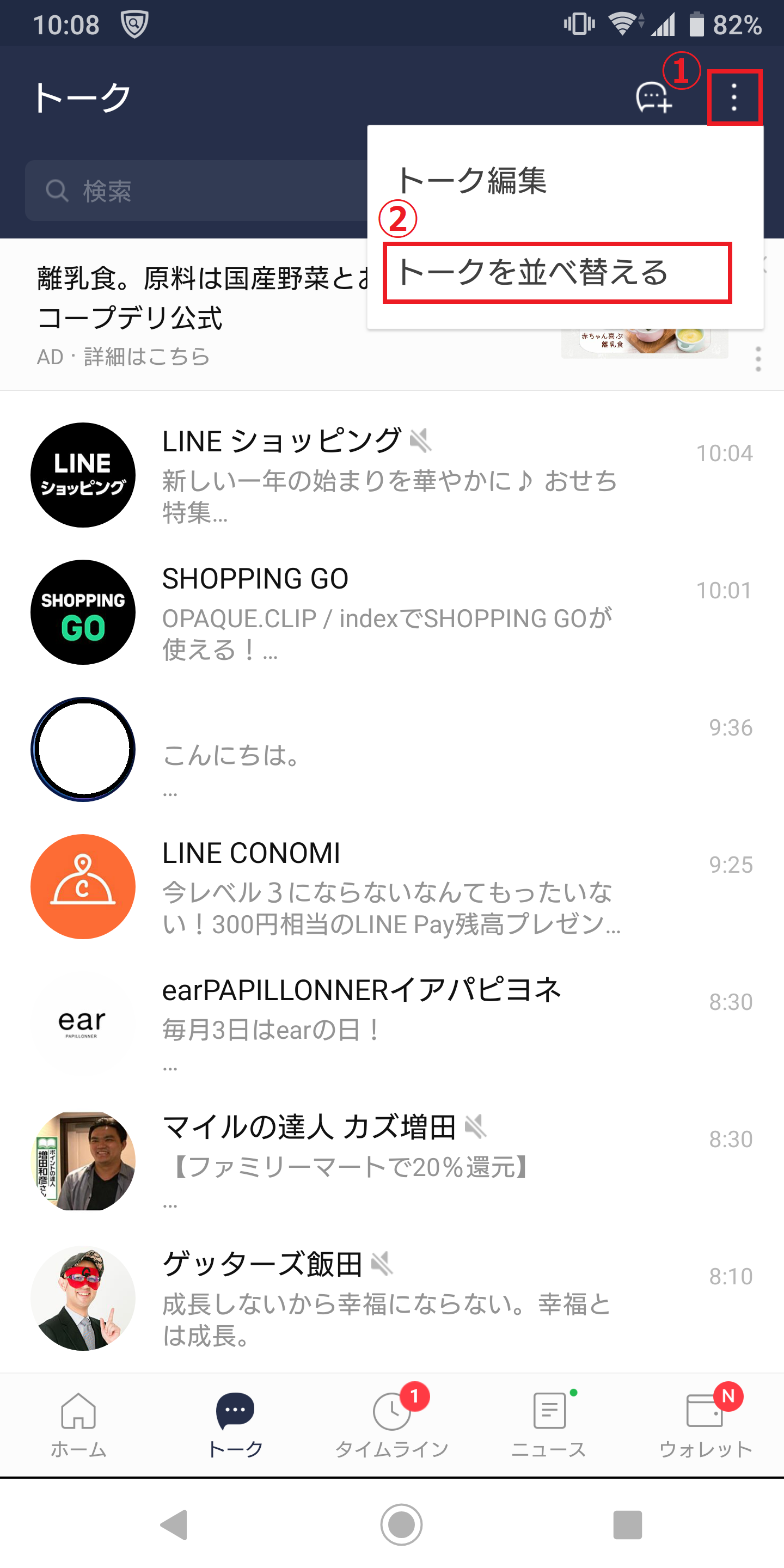
2.「お気に入り」をタップ
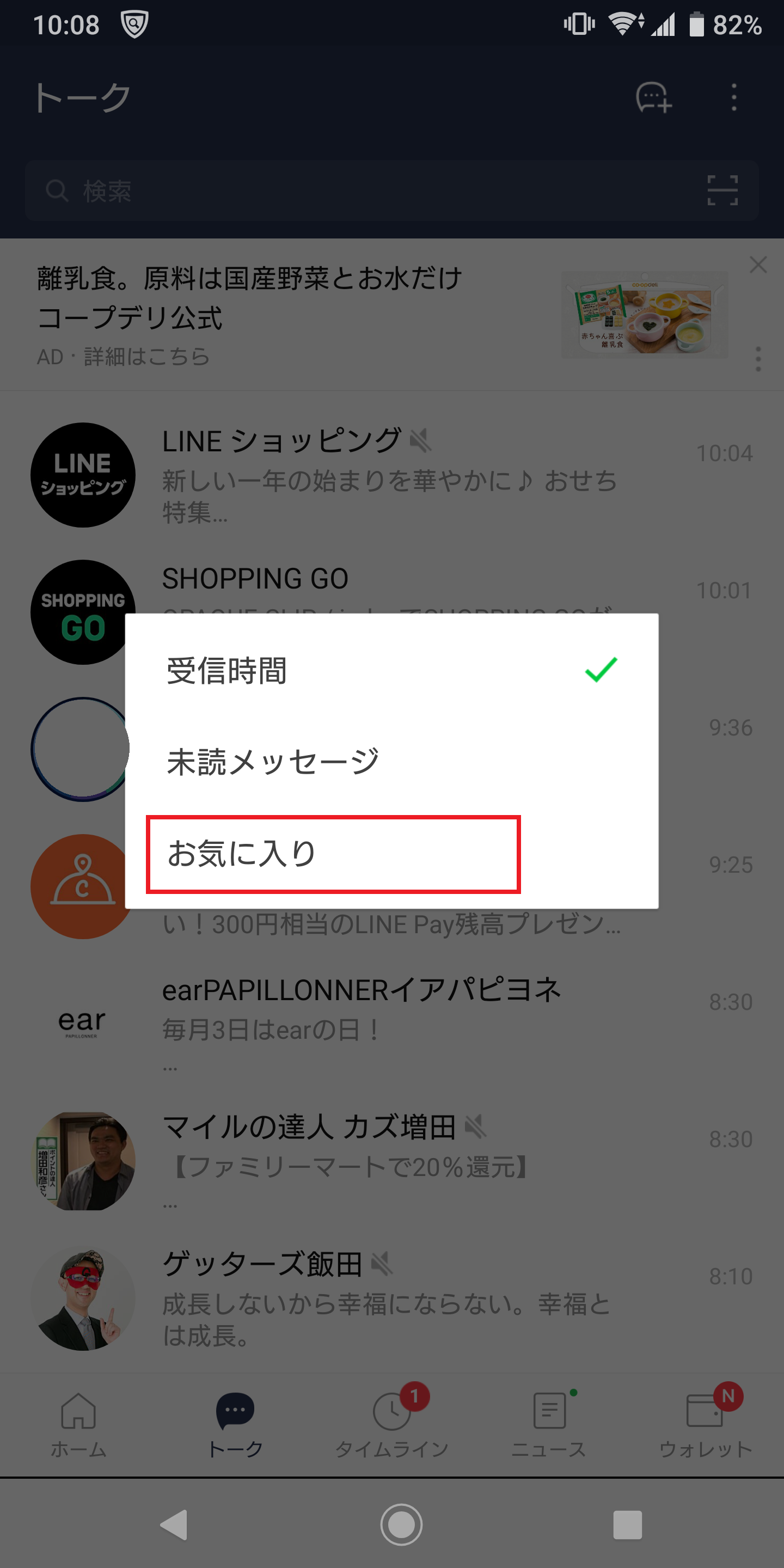
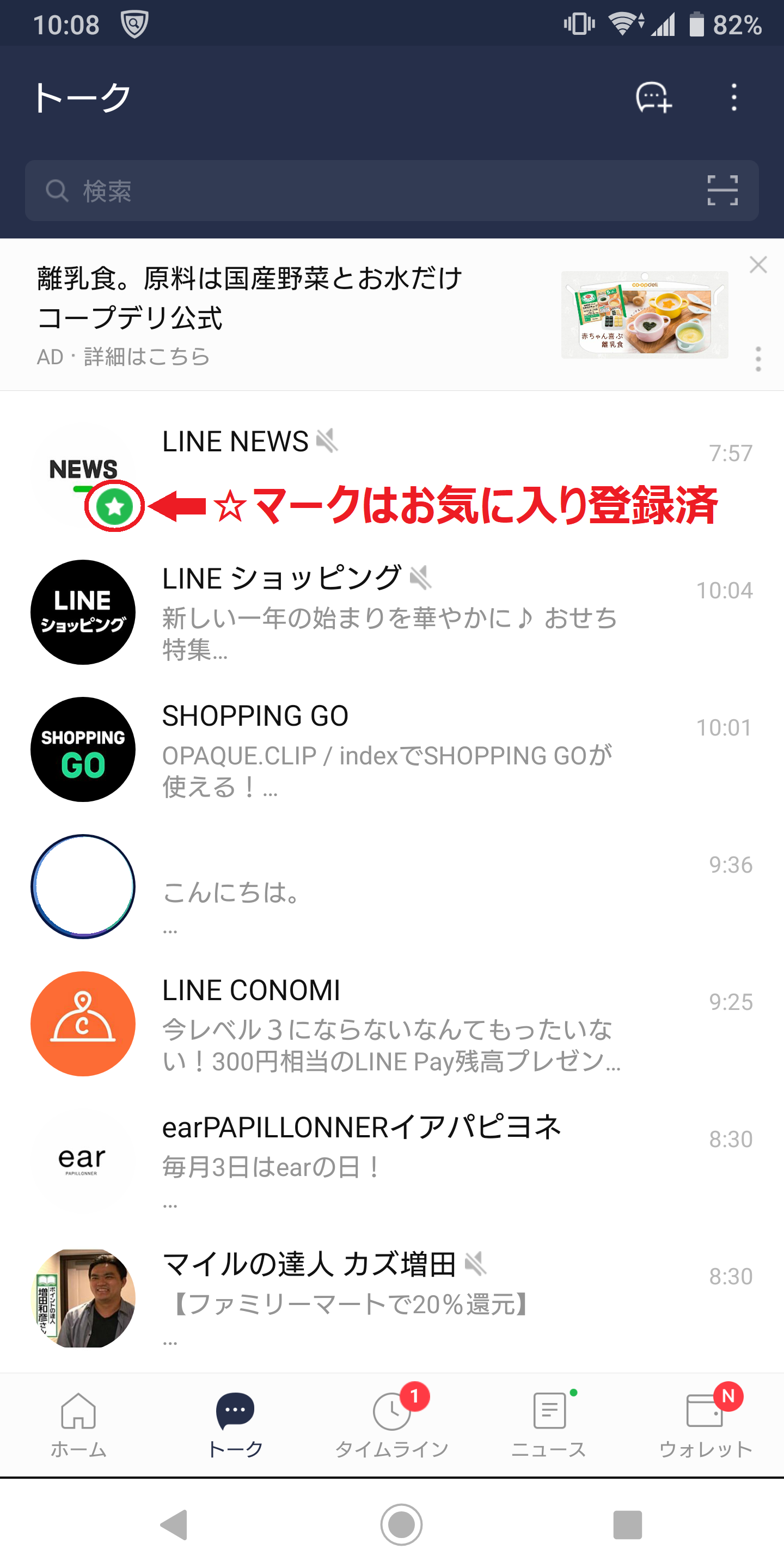
お気に入り登録した順に並び替えられた
【iOSの場合】
トーク画面の「トーク」をタップすると「お気に入り」の項目が表示されるので選択。
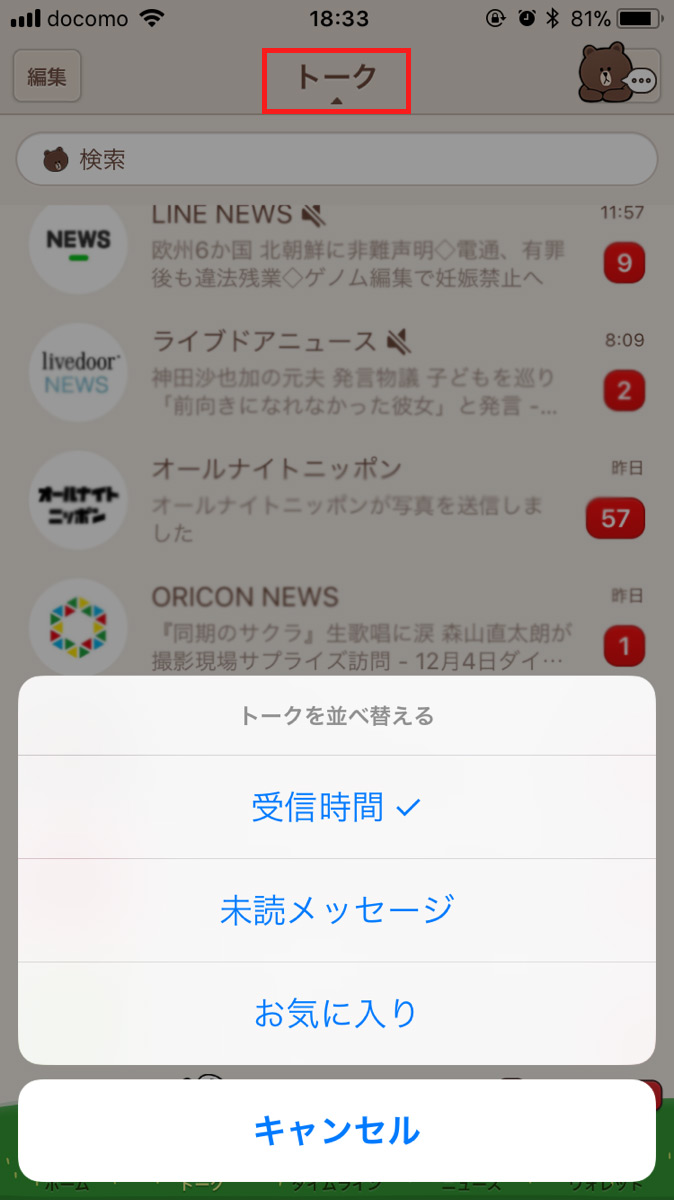
赤枠をタップし、「お気に入り」を選択
「ピン留め」と「お気に入り登録」はどちらが優先される?
「ピン留め」と「お気に入り登録」両方を設定している場合は、どちらが優先されるのでしょう。
▼ 並び替えを「お気に入り」にしている場合
「ピン留め」→「お気に入り」→「受信時間」の順に表示
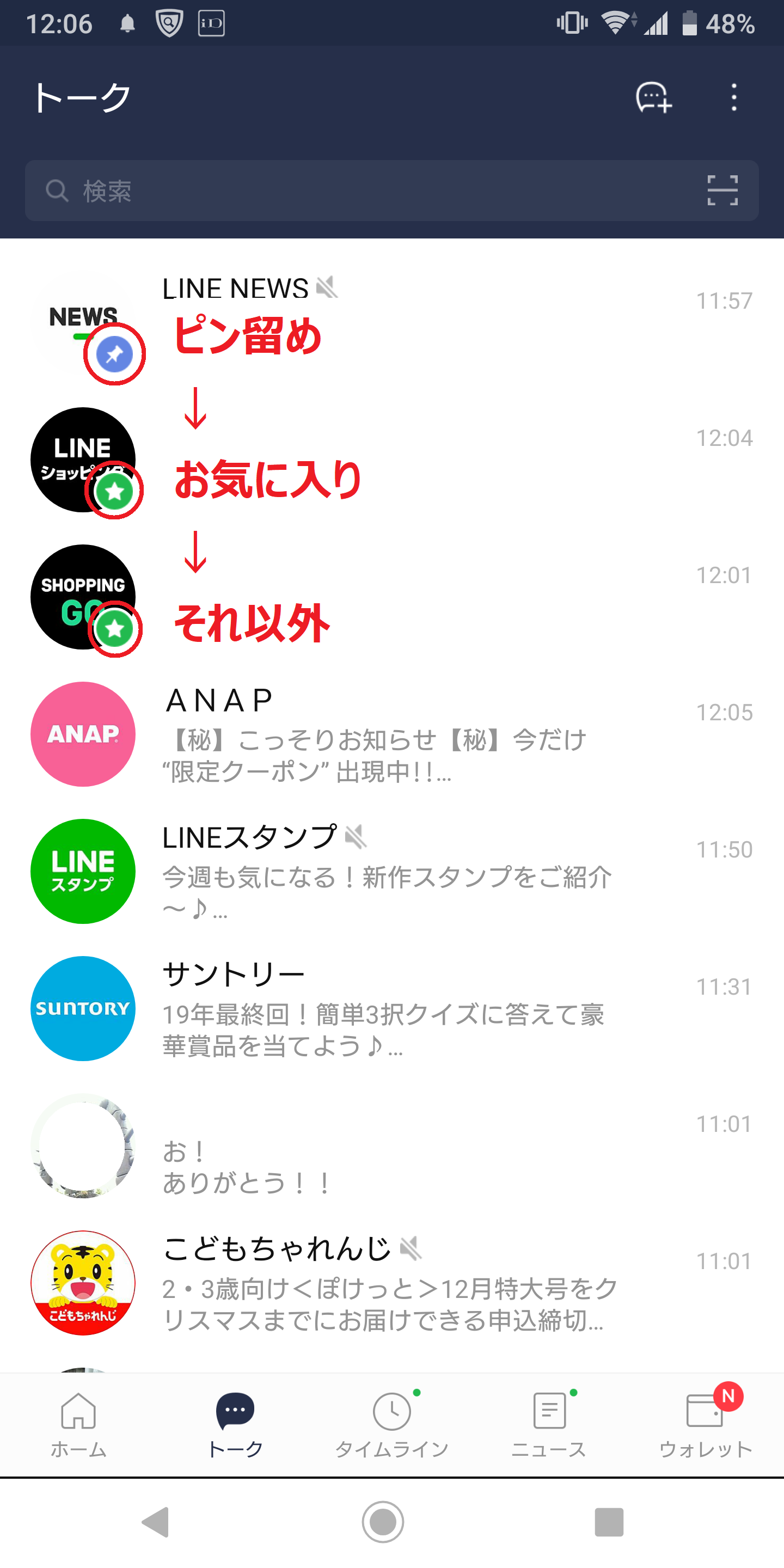
▼ 並び替えをしていない(通常:受信時間)
「ピン留め」→「受信時間」の順に表示
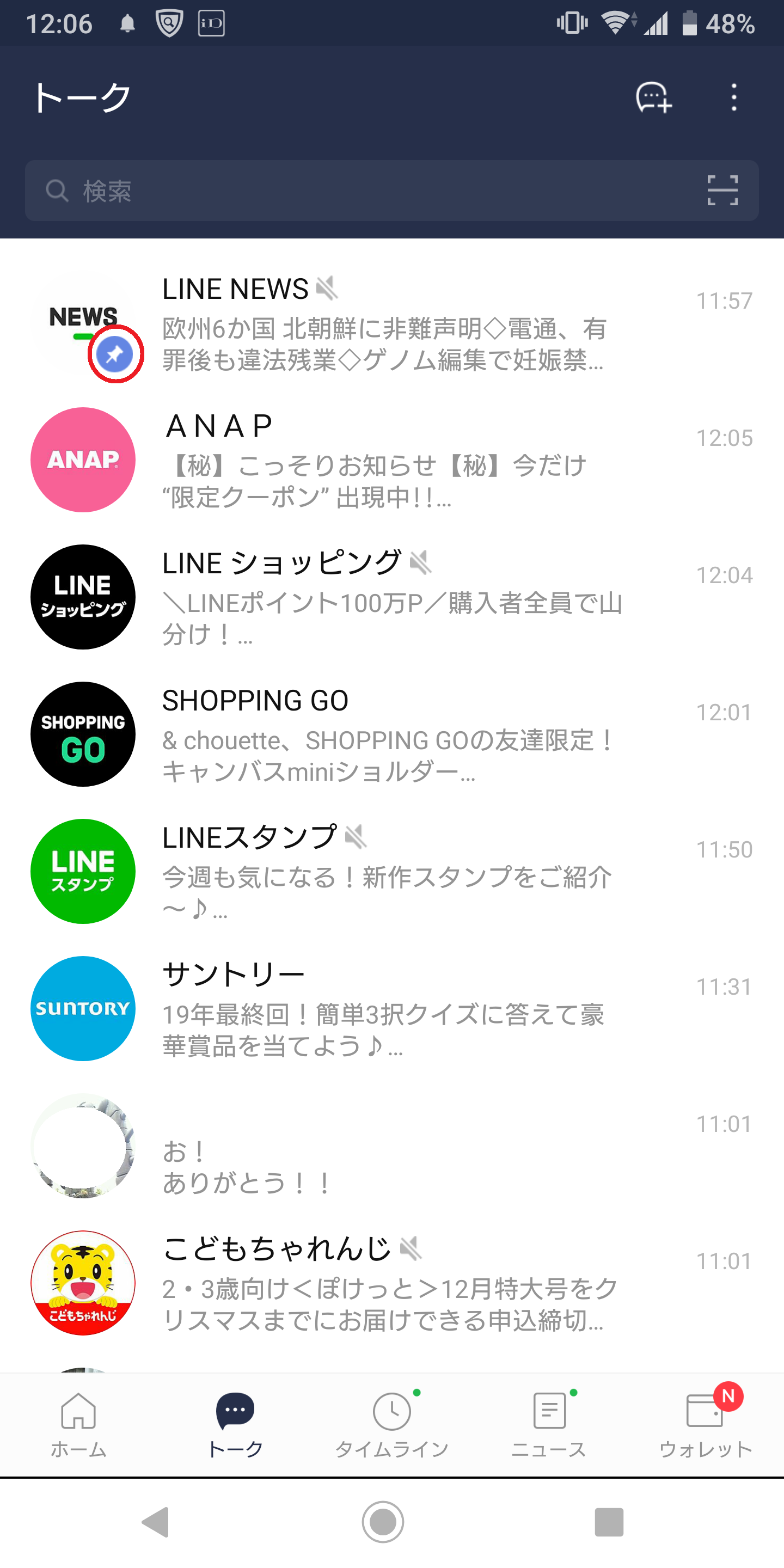
このように「お気に入り」順に並び変えた場合でも、通常の受信時間順でも「ピン留め」が必ず一番上に表示されます。
また、「お気に入り」の順に並び替えていると「ピン留め」の次に「お気に入り」が優先されるので、未読メッセージはこのように表示されます。
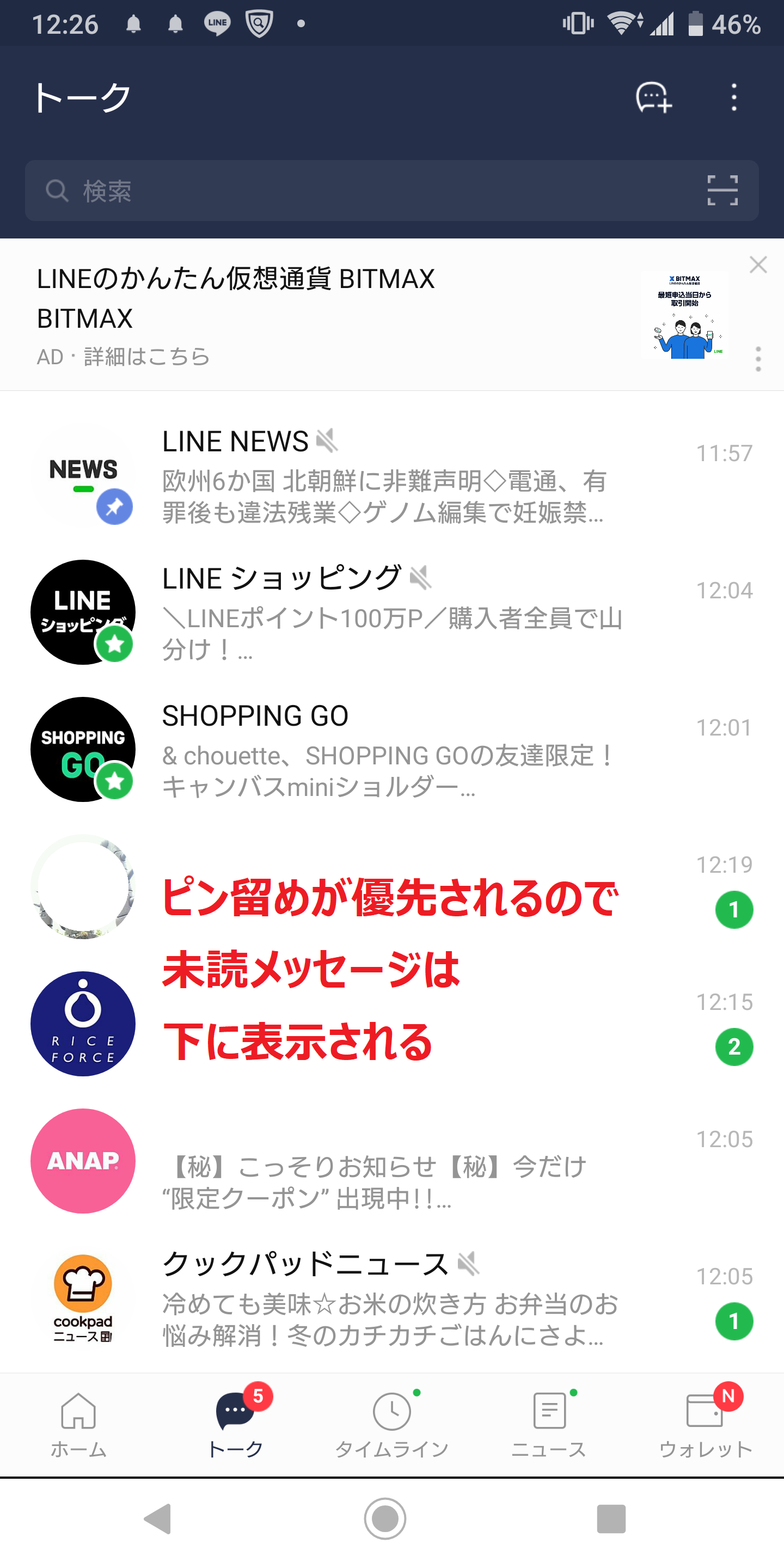
大事なメッセージを見逃さないように、「ピン留め」や「お気に入り登録」の数などにご注意ください!
///////////////////
今回はLINEの「ピン留め」機能についてご紹介しました。
「ピン留め」機能は特定のトークを常に上部に固定できるので、とても便利です。
大事なメッセージを逃したくないときや頻繁にやり取りをする相手がいる方は、「ピン留め」がオススメです。
また「お気に入り登録」は並び替えを「お気に入り」順にすることでトーク画面が見やすくなります。
どちらもそれぞれ使い道が変わってきますが、LINEをする相手を探しやすくなり便利です。
意外と知られていない「ピン留め」機能、使ったことがない方はぜひご活用ください!
FM NACK5(埼玉・79.5MHz)の「恋するスマホ」(毎週火曜26:40-26:50)では便利なアプリやサービスを紹介しています。
恋するスマホツイッターで最新情報をぜひチェックしてみてください!
- この記事を書いた人
- ウィルメディア編集部
<ご案内>
各種試写会や取材のご依頼がありましたら、お気軽にお問い合わせください。
こちらでご紹介させていただきます。